Sie haben mehrere Audioaufnahmen auf der Festplatte Ihres Rechners und möchten sie auf eine Audio-CD speichern, um sie in Ihrem Heim-CD-Player oder Autoradiorecorder abzuspielen? Diese Aufgabe kann mit dem AVS Disc Creator sehr einfach erfüllt werden.
Wenn Sie zuerst Ihre Audioaufnahmen durchs Anwenden einiger Effekte bearbeiten möchten, lesen Sie die Benutzeranleitung Wie nutzt man Audioeffekte in einer Audiodatei mit dem AVS Audio Editor? und dann folgen Sie den unten gegebenen Hinweisen, um zu erfahren, wie man eine Audio-CD aus allen gängigen Audiodateiformaten nur mit ein paar Mausklicks erstellen kann.
Klicken Sie hier , um das Programm herunterzuladen. Sobald der Prozess zu Ende ist, führen Sie die Datei AVSDiscCreator.exe aus und folgen Sie den Hinweisen des Installationsassistenten.
[Nach oben]
Klicken Sie auf den Button Audio-CD, um eine Audio-CD zu erstellen.
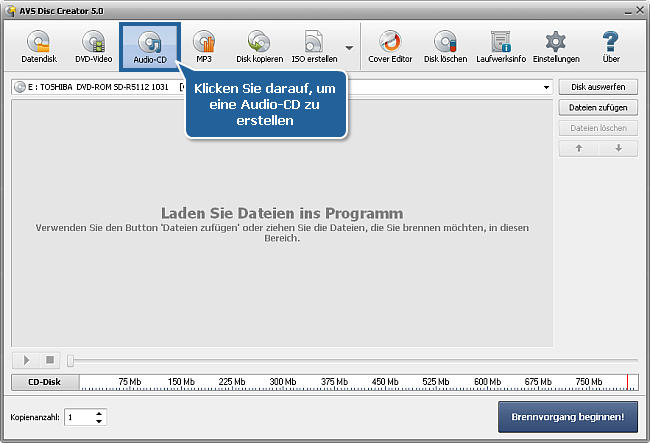
Klicken Sie auf den Button Dateien zufügen. Im geöffneten Fenster kann man neue Dateien zufügen, anhand deren eine Audio-CD erstellt wird:
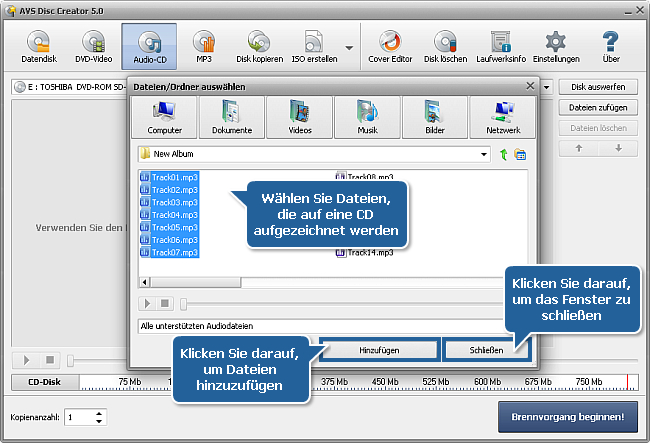
Wählen Sie Dateien mit der Maus, klicken Sie auf den Button Hinzufügen, um sie zu Ihrer Audio-CD hinzuzufügen. Nachdem alle Dateien hinzugefügt wurden, klicken Sie auf den Button Schließen, um das Fenster zu schließen.
Die hinzugefügten Dateien werden im Arbeitsbereich des Programms angezeigt. Man kann auch den Speicherplatz auf der Diskgrößenanzeige sehen, den sie auf der Disk belegen werden.
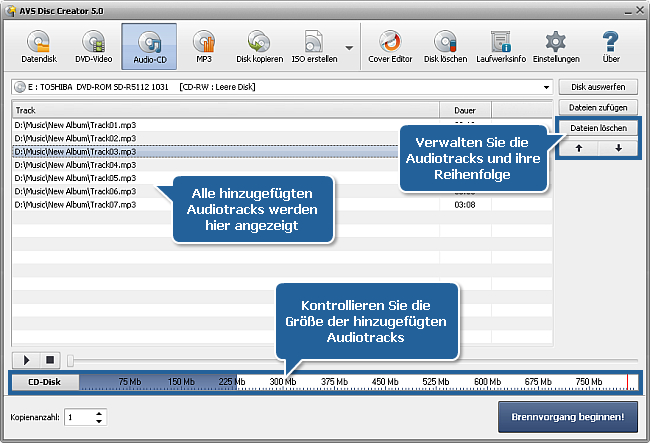
Um die gewünschte Reihenfolge der Audiotracks zu bestimmen, verwenden Sie die Pfeilbuttons Aufwärts und Abwärts. Wenn Sie einige Tracks entfernen möchten, wählen Sie diese mit der Maus und klicken Sie auf den Button Dateien löschen.
[Nach oben]
Legen Sie eine Disk ins CD/DVD-Laufwerk Ihres Rechners ein. Wenn Sie eine volle Disk einlegen, betätigen Sie den Button Disk löschen, um alle Daten von der Disk zu entfernen.
 Hinweis
Hinweis: Man kann auch die Anzahl der Diskkopien angeben, die Sie erstellen möchten. Dafür benutzen Sie die Pfeile im Feld
Kopienanzahl.
Dann klicken Sie auf den Button Brennvorgang beginnen!, um die Dateien auf die Disk aufzuzeichnen. Dieser Vorgang wird einige Zeit in Anspruch nehmen.
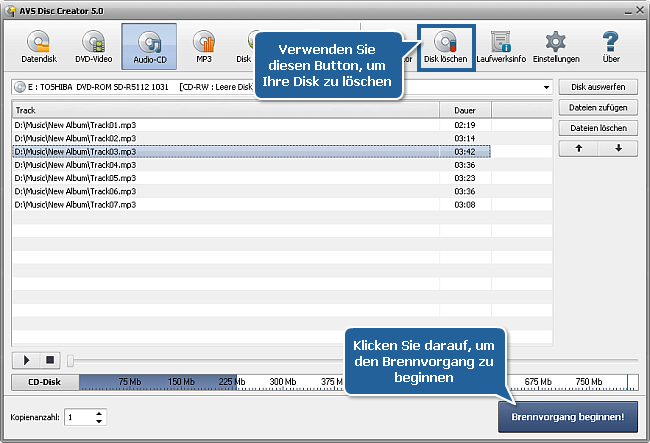
Nun können Sie die erstellte Audio-CD in einem gewöhnlichen CD-Player abspielen.
[Nach oben]
Version: 6.1.7.557Dateigröße: 112.71 MBPlattformen: Windows 10, 8.1, 8, 7, XP, 2003, Vista
(Mac/Linux nicht unterstützt)
Download
AVS Disc Creator
Die
AVS4YOU-Registrierung erfolgt genauso, als ob Sie ein Produkt von
www.AVS4YOU.com käuflich erwerben und alle anderen Produkte von unserer Website bekommen würden. Das heißt, dass Sie
ALLE ANDEREN Programme mit demselben Registrierungsschlüssel ohne jegliche Einschränkungen oder Gebühren installieren und benutzen können.
Bitte beachten Sie, dass AVS4YOU Programme nicht erlauben, urheberrechtlich geschützte Materialien zu kopieren und benutzt werden können, um eine Sicherheitskopie nur zum persönlichen Gebrauch zu erstellen. Sie können diese Software zum Kopieren der Materialien benutzen, wenn das Urheberrecht bei Ihnen liegt oder Sie eine Kopiergenehmigung vom Urheberrechtsinhaber erhalten haben.